यह विकिहाउ गाइड आपको उबर ऐप या अंग्रेजी वेबसाइट के जरिए उबर ट्रक को डाउनलोड करना सिखाएगी। राइड खत्म होने के बाद, रसीद अपने आप आपके Uber खाते से जुड़े ईमेल पते पर भेज दी जाएगी। आपकी रसीदें सीधे उबेर ऐप में देखी जा सकती हैं, या आप Uber को अपनी रसीदों को आपके ईमेल पते पर राइडर्स.uber.com वेब पेज के माध्यम से भेजने के लिए कह सकते हैं।
कदम
2 का भाग 1: ईमेल के माध्यम से एक रसीद का पुन: अनुरोध करना
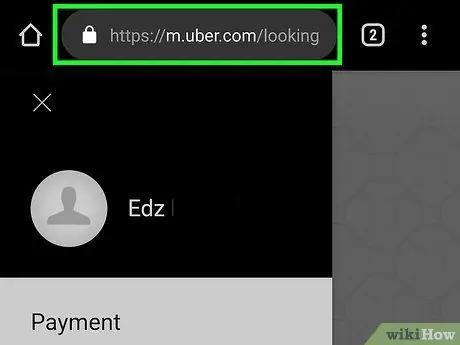
चरण 1. अपने ब्राउज़र में https://riders.uber.com/ पर जाएं।
आप अपने कंप्यूटर या फोन पर किसी भी ब्राउज़र का उपयोग कर सकते हैं।
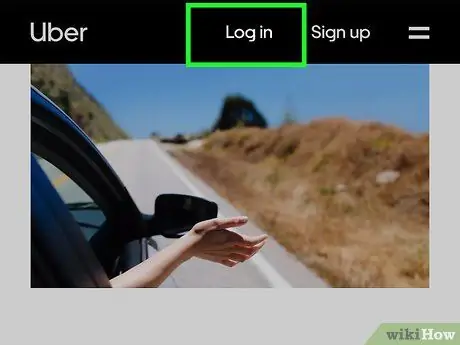
चरण 2. उबेर में साइन इन करें।
Uber में लॉग इन करने के लिए अपने खाते से जुड़े ईमेल पते या फ़ोन नंबर और पासवर्ड का इस्तेमाल करें।
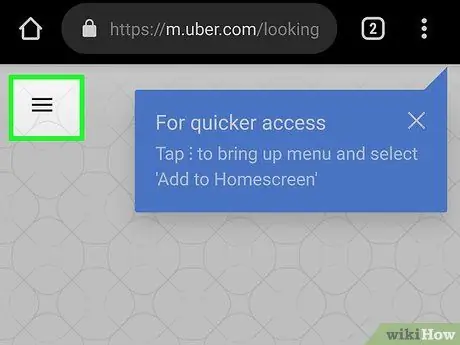
चरण 3. स्पर्श करें।
यह ऐप के पेज के ऊपरी-बाएँ कोने में है। इस बटन को टच करते ही मेन्यू खुल जाएगा। यदि आप कंप्यूटर पर वेब पेज पर जा रहे हैं, तो इस बटन को क्लिक करने की आवश्यकता नहीं है। मेनू पहले से ही वेब पेज के बाईं ओर उपलब्ध है।
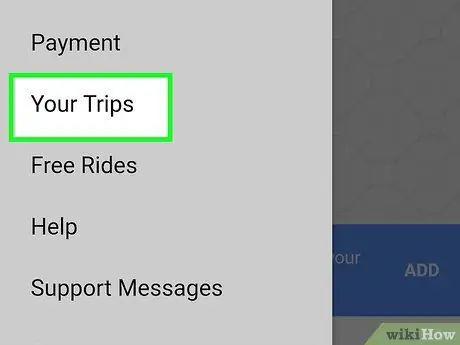
चरण 4. मेरी यात्राएं स्पर्श करें या क्लिक करें
यह बटन वेब पेज के बाईं ओर उपलब्ध मेनू में पहला विकल्प है। यह बटन आपके द्वारा Uber के साथ की गई सभी यात्राओं को प्रदर्शित करेगा।
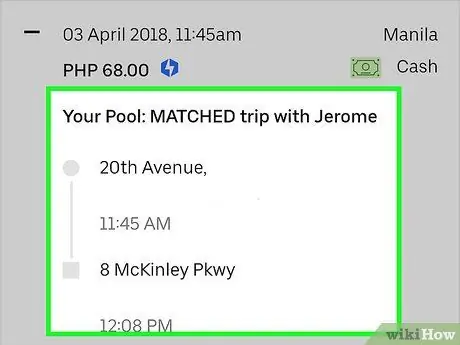
चरण 5. एक यात्रा चुनें।
उस यात्रा को स्पर्श या क्लिक करें जिसका आप फिर से अनुरोध करना चाहते हैं।
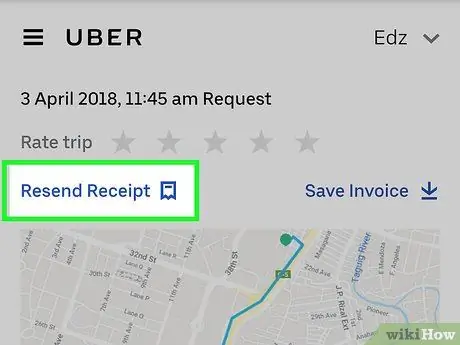
चरण 6. पुन: भेजें स्पर्श करें या क्लिक करें।
यात्रा रसीद आपके ईमेल पते पर भेज दी जाएगी।
आप उबेर ऐप के माध्यम से भी रसीद देख सकते हैं। मेनू बार खोलने के लिए बटन को स्पर्श करें, फिर "योर ट्रिप" पर टैप करें, एक ट्रिप चुनें, फिर "रसीद" पर टैप करें।
भाग 2 का 2: पीडीएफ प्रारूप में ट्रक डाउनलोड करना
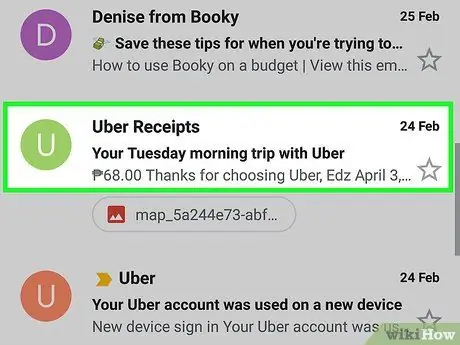
चरण 1. ईमेल पता जांचें।
उबेर रसीदें ई-मेल द्वारा भेजी जाती हैं।
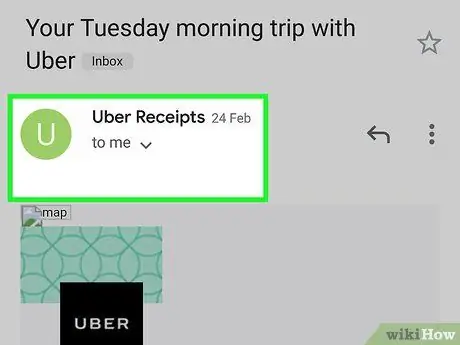
चरण 2. ईमेल खोलें।
अगर आपको अपने इनबॉक्स में Uber रसीद वाला ईमेल नहीं मिलता है, तो अपना स्पैम या ट्रैश फ़ोल्डर देखें।
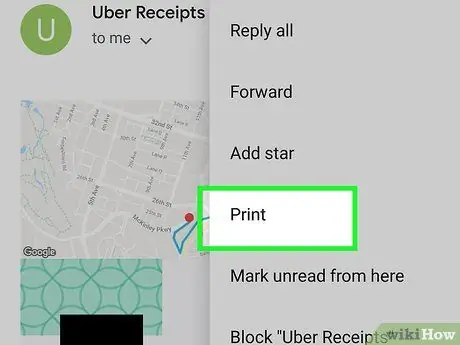
चरण 3. प्रिंट बटन पर क्लिक करें।
आपके द्वारा उपयोग किए जा रहे ईमेल एप्लिकेशन के आधार पर प्रिंट बटन अलग-अलग होगा।
- जीमेल लगीं:, प्रिंटिंग प्रेस की तरह दिखने वाले ईमेल के ऊपरी-दाएं कोने में स्थित आइकन पर क्लिक करें।
- आउटलुक:, ईमेल खोलें, ईमेल की सामग्री पर राइट-क्लिक करें और फिर "प्रिंट" पर क्लिक करें।
- एप्पल मेल:, मेनू कॉलम में "फाइल" पर क्लिक करें और फिर "पीडीएफ में निर्यात करें" पर क्लिक करें।
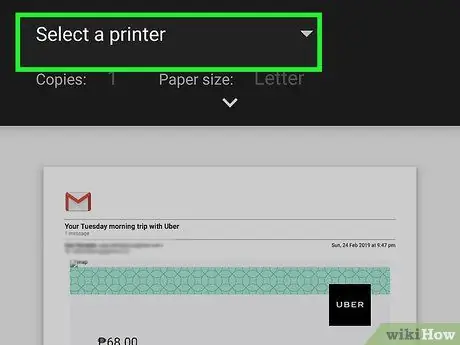
चरण 4. प्रिंटर पर पीडीएफ प्रारूप का चयन करें।
जीमेल ऐप में, ट्रिप डेस्टिनेशन के आगे "चेंज" बटन पर क्लिक करें। आउटलुक एप्लिकेशन में, उपयोग करने के लिए पीडीएफ सॉफ्टवेयर का चयन करने के लिए मेनू का उपयोग करें।
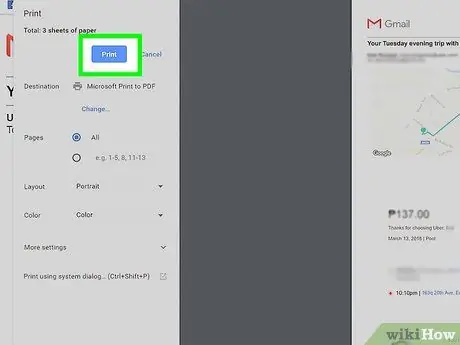
चरण 5. प्रिंट पर क्लिक करें।
Uber ट्रक को PDF के रूप में सहेजा जाएगा।







